Pernahkah Anda mengalami pengalaman tiba-tiba tidak dapat terkoneksi ke WiFi pada saat bekerja dengan Komputer/Laptop? Jangan panik, ikuti tips sederhana di bawah ini.
Daftar Isi
Mengaktifkan Kembali Perangkat yang Tiba-tiba Tidak Berfungsi
Terkadang perangkat tidak berfungsi secara tiba-tiba, tetapi bukan karena perangkatnya rusak. Umumnya terjadi setelah komputer hidup dari kondisi sleep atau hibernate. Jadi, jangan buru-buru mengganti perangkat karena belum tentu perangkatnya rusak.
— WiFi (Perangkat / Device) Tiba-Tiba Tidak Berfungsi Pada Windows

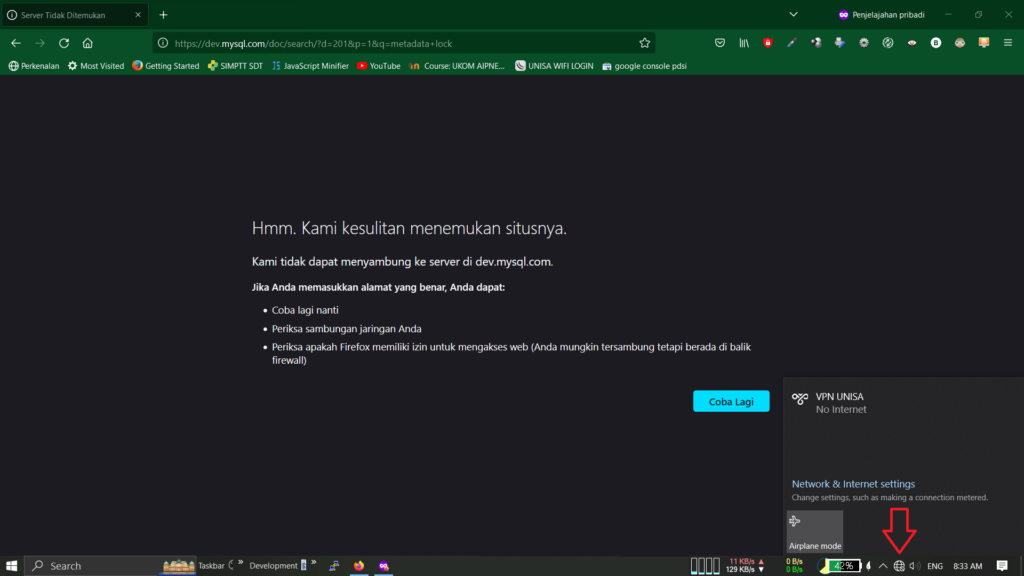
Kemungkinan Penyebab
Ada beberapa kemungkinan yang terjadi
- Perangkat dimatikan melalui tombol yang ada di Komputer/Laptop atau melalui tombol yang ada di keyboard. Solusinya adalah dengan menekan kembali tombol yang sama atau merubah ke posisi on.

(tombol di laptop, sumber: https://i.stack.imgur.com/11NXr.jpg)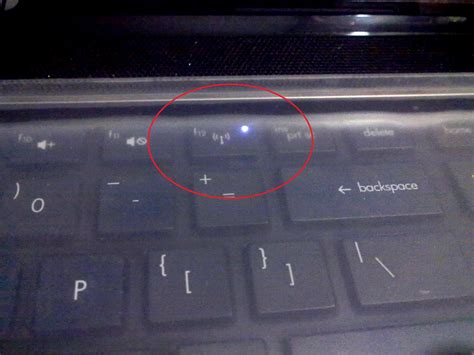
(tombol di keyboard, sumber: https://h30434.www3.hp.com/t5/image/serverpage/image-id/64315i172085DB57D2F4AB/image-size/medium?v=mpbl-1&px=-1) - Ada masalah dengan driver perangkat
Mengaktifkan Kembali Perangkat Karena Kendala Driver
Panduan ini dapat diterapkan untuk masalah yang terjadi pada driver perangkat
Pertama, buka Device Manager dengan cara mengetik Device Manager pada searchbox Windows yang terletak di samping menu Windows.
- Alternatif 1
- Alternatif 2
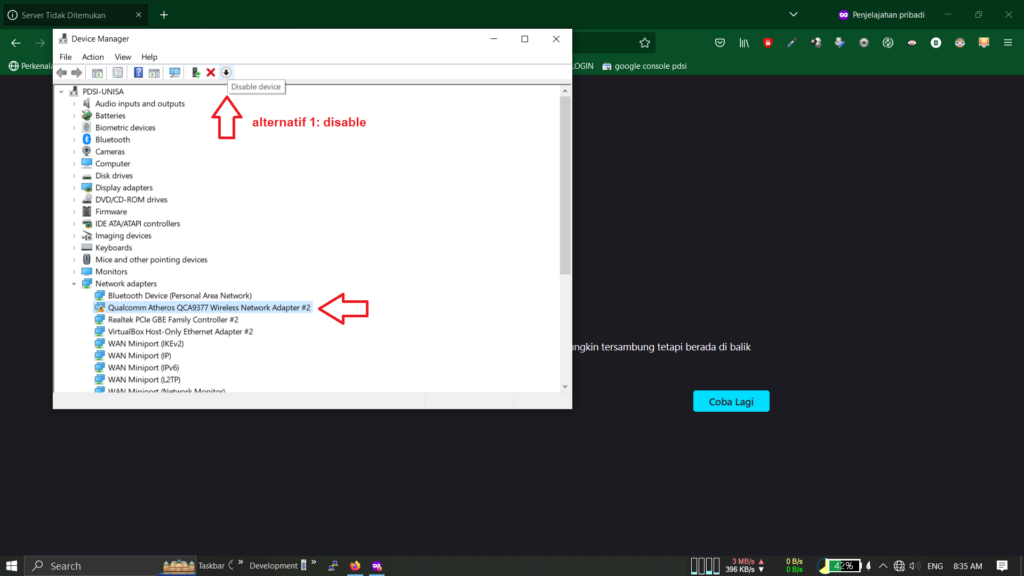
Pilih pada device yang ada tanda eksklamasi (tanda seru dengan segitiga berwarna kuning), kemudian tekan tombol Disable device.
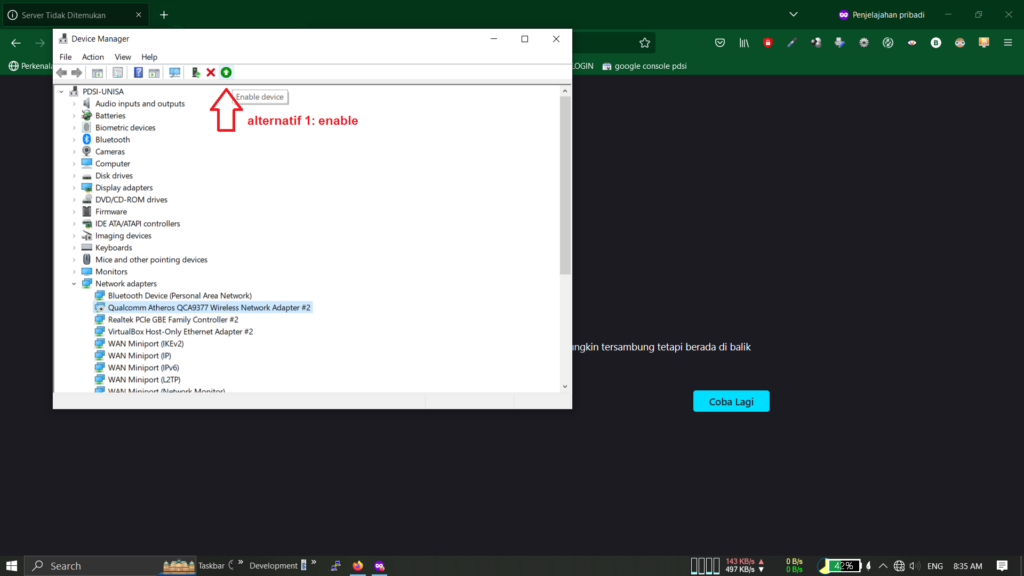
Masih pada device tadi, tekan tombol Enable device. Apabila dengan cara ini belum berhasil, maka dapat mencoba alternatif 2, tetapi dengan risiko pengaturan akan kembali ke awal, misalnya untuk WiFi perlu memasukkan lagi password WiFi.
Sebelum melakukan langkah ini, dapat mencoba untuk melakukan restart, siapa tahu perangkat aktif kembali setelah restart.
Risiko:
Pengaturan akan kembali ke awal, misalnya untuk WiFi perlu memasukkan lagi password WiFi
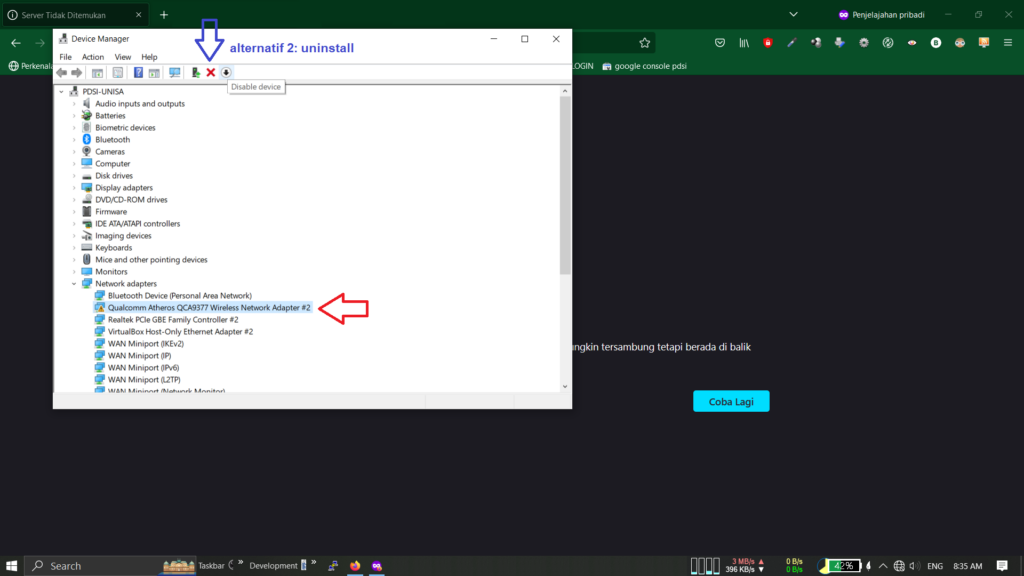
Pilih pada device yang ada tanda eksklamasi (tanda seru dengan segitiga berwarna kuning), kemudian tekan tombol Uninstall device.
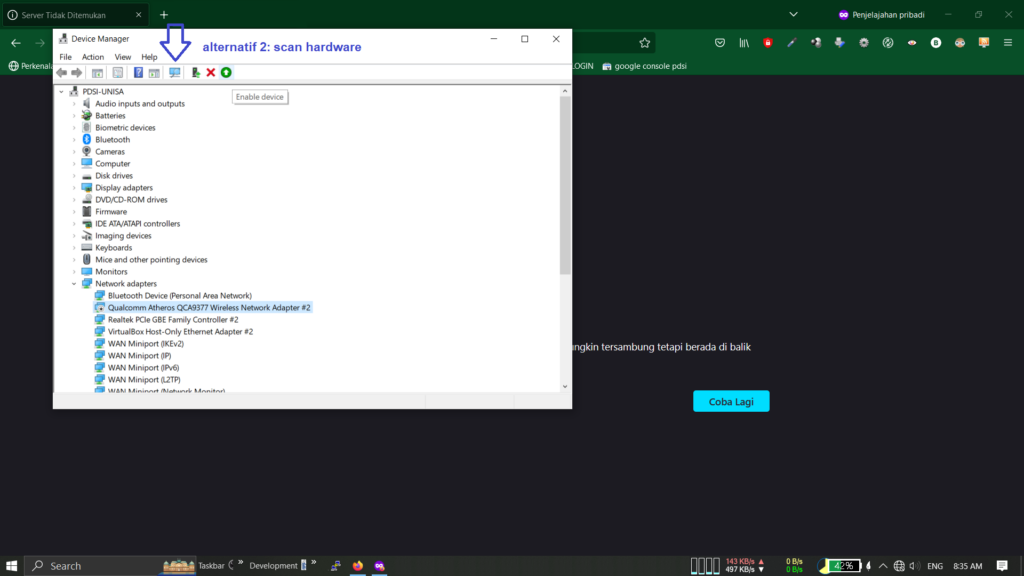
Tekan tombol Scan for hardware changes.
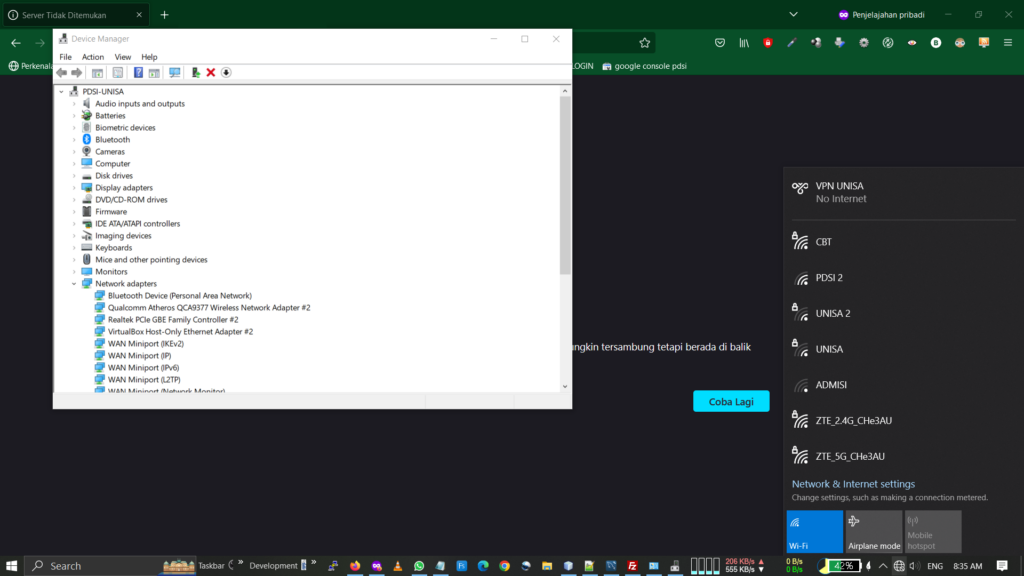
Apabila proses di atas berhasil, maka device akan kembali aktif dan dapat digunakan.
Demikian, semoga bermanfaat. [bst]
